Alight motion(アライトモーション)のウォーターマーク|概要と消去方法を徹底解説!
アプリを使ってビデオを編集したりエクスポートしたりする際に、Alight Motionのウォーターマークにイライラさせられるユーザーもいるのではないでしょうか。ウォーターマークが動画に入ることで、視聴体験が妨げられてしまいます。
この記事は、Alight Motionの透かしを削除する様々なテクニックと方法を解説していきます。ウォーターマークのない動画を書き出したい方はぜひご参考ください。
パート1. Alight Motionのウォーターマークとは
Alight Motionのウォーターマークは、ユーザーがアプリで編集しようとする画像や動画に、ツールのロゴと名前を意図的に重ねたものであり、デジタル作品のマーケティングや著作権保護のために不可欠なものです。
ウォーターマークは、アプリの販売や、オリジナル作品の無断使用やコピーを困難にするために追加されます。ユーザーが無料版のアプリを使用している場合、ウォーターマークはビデオに追加されます。
ウォーターマークを除去したいユーザーにプロバージョンを買わせることで、ツールは収益を上げているのです。
しかし、ほとんど全てのユーザーは自分の動画にウォーターマークが追加されることを好まないでしょう。オリジナルの作成であるため、透かしなしで動画を所有したいと思うユーザーも多いのではないでしょうか。
次の見出しでは、Alight Motionのウォーターマークを削除する方法を紹介していきます。
パート2. Alight Motionのウォーターマークの消し方
Alight Motionのウォーターマークを削除するさまざまな方法を見ていきましょう。
1. ライセンスの購入
Alight Motionを頻繁に使用し、ウォーターマークを合法的かつ簡単に削除したい場合は、ツールのライセンスを購入する必要があります。
以下のステップにより、すぐにライセンスを取得することができます。
- ステップ1.ウェブブラウザを開き、Alight Motionのオフィシャルウェブサイトにアクセスします。ライセンスと機能のオプションを確認し、ニーズに合ったパッケージを選択します。
- ステップ2.お好みのプランを選択し、購入します。必要なお支払い情報をご入力いただき、安全に決済を済ませましょう。
- ステップ3.ライセンスの購入が承認され次第、Alight Motionより特別なライセンスキーが提供されます。
- ステップ4.スマートフォンでAlight Motionアプリを起動後、アカウント地域または設定に移動します。
- ステップ5.ライセンスキーを追加し、ライセンスを登録し、ソフトウェアのフルバージョンを入手します。
- ステップ6.ライセンスが有効であれば、すべてのビデオはウォーターマークが自動的に削除されてエクスポートされます。
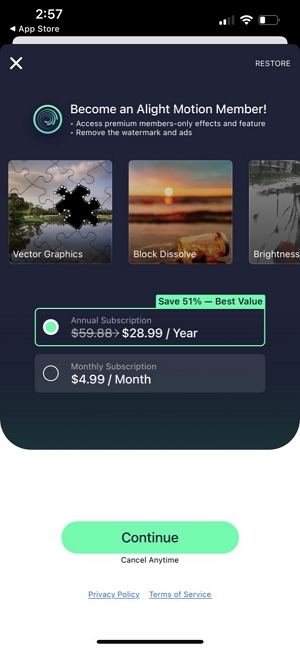
2. Alight Motion Mod APK No Watermarkの利用
Alight Motion APK no watermark 2023により、ユーザーは透かしを削除できます。
このAPK Modは、ユーザーがプロ級のアニメーション、ビジュアルエフェクト、モーショングラフィックスなどを作成するための強化された機能とツールを提供します。
直感的なUIにより、ユーザーは簡単にツールを使用できます。また、オーディオミキシング機能、グラフィックのマルチレイヤー、キーフレームアニメーション、色補正ツールなどの様々な機能が付属していることも特徴的です。
透かしを削除するためには、以下の手順に従ってください。
ステップ1:アプリをダウンロードしてインストールした後、アプリを起動して動画の編集を始めます。

ステップ2:画面右上にある+アイコンをタップします。インポートをクリックし、編集したいビデオを選択しましょう。
ステップ3:ビデオをインポートした後、APK Modで利用できる様々なツールでビデオを編集します。クリップのトリムや分割、色調補正やフィルター、オーディオレベルの調整などのエフェクトを追加することができます。
ステップ4:ツールバーから画面の下部にあるテキストツールでビデオにテキストを追加することができます。これにより、ビデオにキャプションやタイトルを追加することができます。
ステップ5:画面の左上隅にある「保存」をクリックしましょう。
パート3. Alight Motionのウォーターマークを削除するためのベストなツール
ライセンス購入は、数回だけ使用したいユーザーにとって経済的に非効率です。また、APK Modバージョンは有害なウイルスや悪意のあるコードが含まれている可能性があり、あなたのプライバシーとセキュリティを妨げる可能性があります。
その様な場合、Alight Motionウォーターマークリムーバーを利用することをおすすめします。HitPaw Watermark Removerは、自動的に透かしを検出し取り除くことができる高度なAIを搭載しているため、どんな透かしも簡単に削除できます。このツールには、以下のような高度な機能が付属しています。
- 自動的に透かしを検出し、取り除く最先端のAI
- 簡単かつ効率的に透かしだけでなく、日付、時間、ロゴなどの他の要素も削除可能
- ニーズに応じて透かしを除去するための異なるAIモデルを提供
- 同時に複数の透かしを削除する能力
このツールの使用方法を知るためには、以下の手順に従ってください。
Step 1:HitPawをダウンロード、インストールし、デバイスで起動します。ウィンドウの中央をクリックしてビデオファイルを追加します。

Step 2:HitPawは5つの透かし除去モード(スムースフィリング、AIモデル、ガウスぼかし、カラーフィル、マットフィル)を提供します。ニーズに応じて除去モードを選択してください。

Step 3:透かしを選択し、透かしの持続時間を選択するタイムラインに移動します。除去中に効果をプレビューするには、再生オプションをタップしてください。

Step 4:ウォーターマークを削除後に、エクスポートをクリックします。透かしなしでお使いのデバイス上でビデオを再生するには、フォルダを開くをクリックしましょう。

パート4. Alight Motionのウォーターマークに関するよくある質問
Q1. Alight Motionにウォーターマークはありますか?
A1. はい、有料版のAlight Motion Proをお持ちでない場合、ウォーターマークが入ります。
Q2.Alight Motionの動画からウォーターマークを取り除くことは合法ですか? 個人的な使用であり、いかなる規約にも違反していない限り、Alight Motionのビデオから透かしを削除することは全く問題ありません。
A2. 個人的な使用であり、いかなる規約にも違反していない限り、Alight Motionのビデオから透かしを削除することは全く問題ありません。
Q3. Alight Motion のビデオに含まれる透かしを除去して商用利用することはできますか?
A3. いいえ、他のユーザーが作成した商用利用のためのAlight Motionのビデオからは、ウォーターマークを削除することはできません。ご自身で作成されたビデオについては可能です。
Q4. ウォーターマークを削除すると、ビデオの品質に影響がありますか?
A4. HitPaw Watermark Removerを使用すれば、ビデオの品質に影響はありません。
まとめ
この記事では、Alight Motionのウォーターマークを除去する様々な方法とテクニックを紹介してきました。自動的に透かしを検出し、取り除く高度なAIを搭載しているHitPaw Watermark Removerをぜひお試しください。




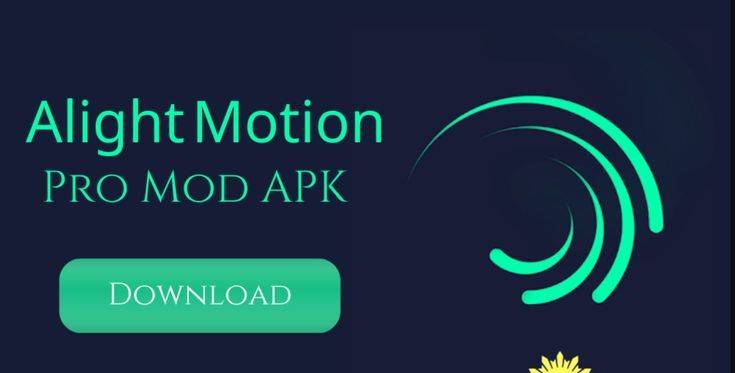





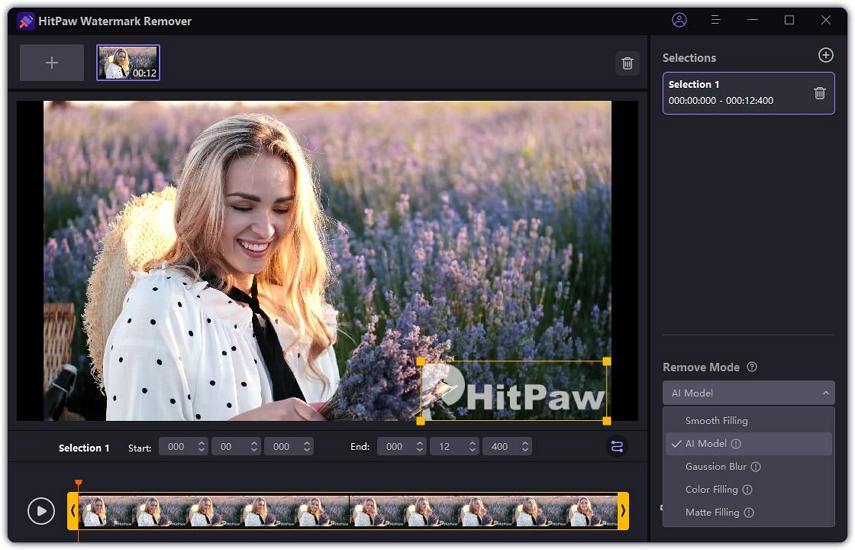
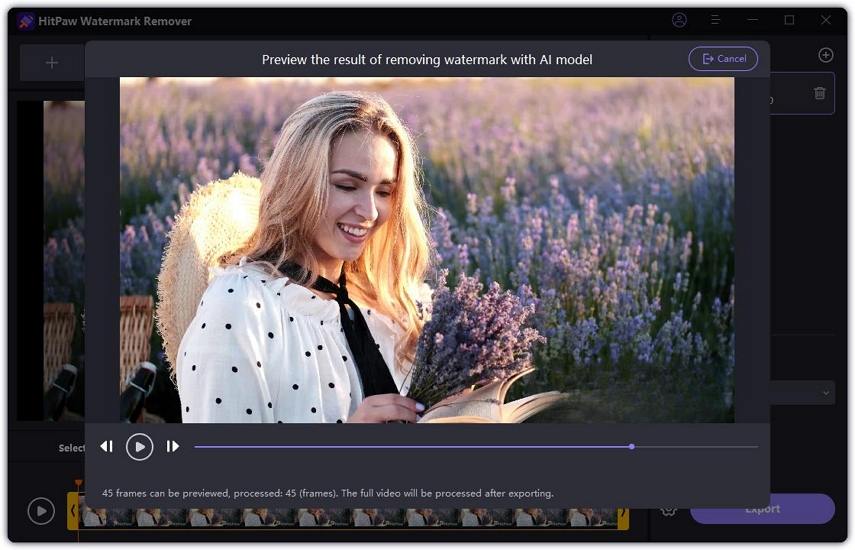


 HitPaw Video Enhancer
HitPaw Video Enhancer HitPaw Edimakor
HitPaw Edimakor

この記事をシェアする:
「評価」をお選びください:
松井祐介
編集長
フリーランスとして5年以上働いています。新しいことや最新の知識を見つけたときは、いつも感動します。人生は無限だと思いますが、私はその無限を知りません。
すべての記事を表示コメントを書く
製品また記事に関するコメントを書きましょう。